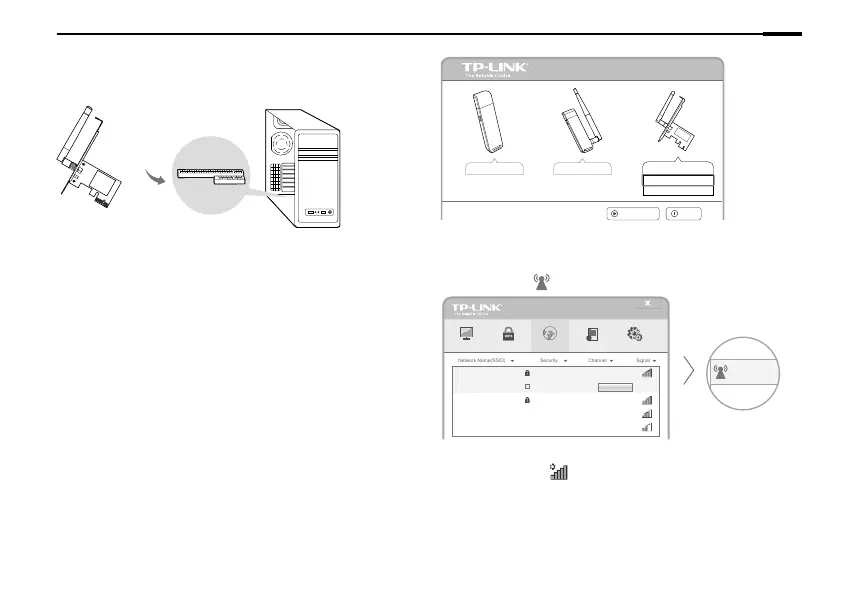3
Čeština
*Obrázky se mohou lišit od skutečného výrobku.
1 Připojte k počítači
Vložte adaptér do vašeho počítače podle následujících kroků:
1. Vypněte váš počítač, odpojte síťový kabel a ostatní periferní zařízení
připojené k vašemu počítači.
2. Odejměte kryt počítače. Najděte volný PCI/PCI-E slot a odejměte jeho
kryt.
3. Opatrně vložte adaptér do PCI/PCI-E slotu a zajistěte přídržným
šroubem.
4. V případě, že vaše anténa není nainstalována, namontujte ji.
5. Namontujte kryt počítače.
6. Připojte síťový kabel k počítači a zapněte ho.
Poznámka: V případě, že používáte Windows XP, se objeví okno Found New Hardware
Wizard (Nalezen nový hardware wizard), ve chvíli kdy je adaptér detekován. Klikněte
na Cancel (Zrušit).
2 Nainstalujte ovladače a aplikace (utility)
Ovladače a aplikaci (utility) můžete také stáhnout na stránce www.tp-
link.com.
A: Vložte CD a spusťte Autorun.exe ve zobrazeném okně.
Poznámka: V případě některých operačních systémů se CD nabídka objeví automaticky.
V opačném případě spusťte CD manuálně.
B: Zvolte váš adaptér a klikněte na Install Driver and Utility (Instaluj
ovladač a aplikace), poté pokračujte podle InstallShield Wizardu pro
dokončení instalace.
Setup Wizard
TL-WN781ND
Install Driver and Utility
User Guide
Browse CD
EXIT
TL-WN721N TL-WN722N
3 Přijpojte se k bezdrátové síti
Možnost 1: Použitím TP-Link aplikace (utility)
Zvolte vaši Wi-Fi síť v okně aplikace (utility) a klikněte na Connect
(Připojit). Symbol
označuje úspěšné připojení.
Status WPS Network Profile Advanced
2 (2.4G)
5 (2.4G)
9 (2.4G)
None
WPA/WPA2-Personal
None
34567_TEST
abcdef_0903
AAAAAA
6 (2.4G)TP-LINK_A
Connect automatically
WPA/WPA2-Personal
Connect
34567_TEST
Network Na
TP-LINK_A
Možnost 2: Použitím Windows Wireless aplikace (utility)
Klikněte na ikonu sítě v systémové liště, zvolte vaši Wi-Fi síť a klikněte
na Connect (Připojit).
Poznámka: V případě, že používáte Windows XP, musíte ukončit TP-LINK aplikaci (utility)
před použitím Windows Wireless aplikace (utility).
PCI/PCI-E slot
